Lỗi laptop: Tổng hợp các lỗi laptop thường gặp và cách sửa nhanh
Lỗi laptop: Tổng hợp các lỗi laptop thường gặp và cách sửa nhanh
Hiện nay, laptop dường như là một công cụ hỗ trợ đắc lực không thể thiếu khi làm việc và học tập nhưng sau một thời gian sử dụng thì lỗi laptop có thể sảy ra và ảnh hưởng đến các trải nghiệm. Vậy đâu là những lỗi laptop phổ biến thường gặp cũng như cách khắc phục ra sao, cùng tìm hiểu qua bài viết sau.
Lỗi laptop không kết nối được Wifi
Việc sử dụng internet ngày nay càng một phổ biển và cần thiết, đối với những người dùng laptop thì lại càng không quá xa lạ. Tuy nhiên, laptop cũng sẽ có khi không bắt kết nối được với Wifi hoặc kết nối Wifi chập chờn, lúc có lúc không gây gián đoạn rất nhiều trong quá trình sử dụng.
Có rất nhiều nguyên nhân gây lỗi laptop không kết nối được wifi, nhưng thường gặp nhất vẫn là:
Chưa bật tính năng kết nối Wifi trên laptop
Để kiểm tra bật hay chưa, bạn có thể sử dụng các phím chức năng có sẵn trên bàn phím như: Fn + prtsc (Dell), Fn + F2 (Asus), Fn + F12 (HP),...
Laptop chưa có driver hoặc driver Wifi đã cũ, không ổn định
Hãy kiểm tra xem laptop của bạn đã cài đặt driver chưa: My computer > Manage > Device Manager > Network adapters
Nếu như đã có driver, thông thường sẽ hiển thị có từ Wireless Adapter
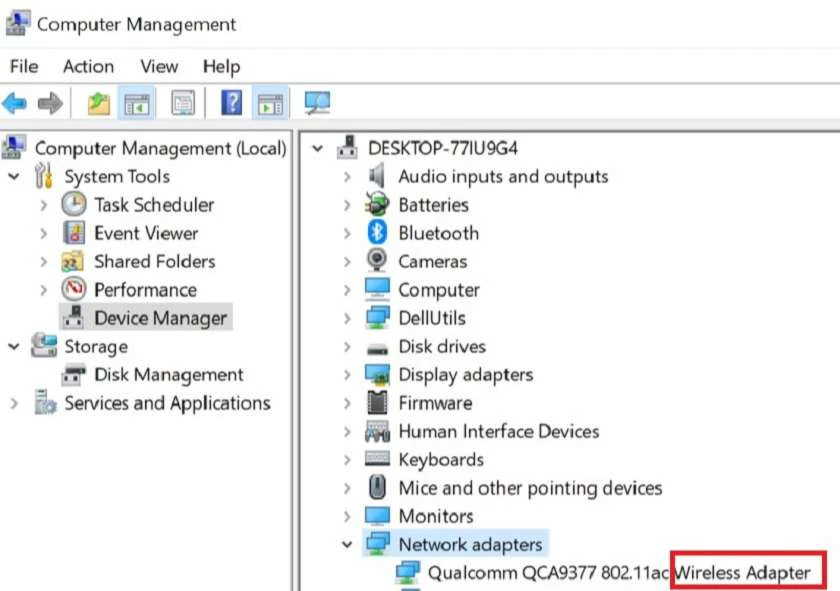
Wifi có vấn đề
Đôi khi nguyên nhân không nằm ở laptop mà lại nằm ở chính bộ phát wifi. Để khắc phục lỗi này, bạn có thể tắt và bật thiết bị lại sau 2 - 3 phút để kiểm tra xem kết quả như thế nào nhé!

Xem thêm: Lỗi err_connection_refused trên điện thoại: Nguyên nhân và cách khắc phục
Lỗi laptop không lên màn hình
Bỗng dưng một ngày, laptop của bạn khởi động nhưng không lên màn hình, mặc dù vẫn nghe tiếng quạt chạy hoặc xuất hiện một vài vết sáng lờ mờ. Nguyên nhân xuất hiện tình trạng rất có thể là do mạch cao áp, bộ phận cung cấp nguồn điện cho màn hình đã bị hư hỏng hoặc nếu màn hình không lên kèm theo các vết nứt thì do màn hình đã bị vỡ.

Để khắc phục được bạn nên thay mạch cao áp mới để thay, việc này sẽ được sửa chữa khá nhanh chóng và lấy ngay như tại trung tâm sửa laptop uy tín.
Ngoài ra, nếu vì lý do màn hình bị hỏng, bạn có thể dùng một màn hình khác sau đó thông qua cổng HDMI hoặc VGA để xuất hình ảnh sang. Nếu hình ảnh hiển thị bình thường, thì rất tiếc màn hình laptop của bạn cần nên thay mới.
Màn hình laptop MSI bị chảy mực, loang màu, nứt vỡ khiến việc sử dụng gặp nhiều khó khăn? Đừng lo, hãy đến Điện Thoại Vui để thay màn hình laptop MSI lấy ngay trong ngày, hiển thị sáng đẹp như mới!
Lỗi laptop sạc pin không lên phần trăm
Phần trăm pin là một tiện ích hiển thị lên nhằm giúp người dùng dễ dàng quan sát và nhận biết mức pin laptop, để có thể biết lúc nào thì cần sạc pin. Tuy nhiên, nếu như laptop sạc pin không lên phần trăm sẽ khiến bạn gặp khó khăn hơn và dường như bị thụ động trước sự hết pin đột ngột của máy.

Nguyên nhân dẫn đến lỗi này có thể là do cục sạc của bạn đã bị hỏng, pin laptop đã bị chai không nhận được pin. Tuy nhiên, để biết chính xác hơn bạn nên đem đến hệ thống sửa chữa uy tín để được kiểm tra kỹ hơn.
Nhằm khắc phục lỗi hiệu quả nhất, bạn hãy:
- Bước 1: Tắt nguồn laptop > Rút hết dây sạc ra
- Bước 2: Tháo pin > Cắm sạc laptop lại > Khởi động máy lên, nhấn Windows + R
- Bước 3: Nhập Control Panel > Ok > Chọn large icons > Device Manager > Batteries > Uninstall > Tắt nguồn máy.
- Bước 4: Sau đó, hãy Rút dây sạc > lắp pin > bật máy lên nhé!
Lỗi laptop không nhận tai nghe
Đôi khi bạn cần kết nối tai nghe với laptop để hội họp online, nghe nhạc, hay nói chuyện với ai đó,...tuy nhiên laptop lại không nhận tai nghe.

Điều này có thể bắt nguồn từ việc tai nghe bị hư, cổng kết nối bị hỏng, driver âm thanh bị lỗi hoặc bạn đã tắt nhầm audio.
Để khắc phục lỗi laptop không nhận tai nghe, bạn cần: Kiểm tra lại tai nghe, cổng kết nối, đặt tai nghe làm thiết bị đầu ra hay cài lại driver âm thanh.
Lỗi pin laptop
Pin laptop chính là nơi dự trữ và cung cấp nguồn điện cho laptop hoạt động, nếu như laptop báo lỗi pin laptop 0 available plugged in charging hoặc máy tính không nạp được nguồn thì có thể laptop của bạn đã bị lỗi pin.

Nguyên nhân chính có thể là do pin laptop đã bị chai, hư hỏng, driver của pin không được cập nhật, lỗi nguồn điện,....
Để khắc phục bạn cần kiểm tra kỹ nguồn điện có được đảm bảo không, có thể đem đến cửa hàng để kiểm tra xem pin của bạn có gặp vấn đề hư hỏng hay chai pin, nếu trường hợp lỗi nặng, chúng ta cần thay pin mới để laptop hoạt động ổn định hơn. Tại Điện Thoại Vui với dịch vụ sửa chữa laptop uy tín cùng giá sửa laptop phải chăng mà bạn có thể tham khảo.
Xem thêm: Máy tính không nhận tai nghe - Nguyên nhân và cách xử lý
Lỗi camera laptop Win 10
Để có thể thực hiện được chức năng call video của một số ứng dụng, thì webcam là một thiết bị không thể thiếu. Tuy nhiên, khi camera không hoạt động được rất có thể là do thiếu trình điều khiển, các cài đặt không cho phép bạn sử dụng camera.

Để khắc phục vấn đề bạn nên kiểm tra các trình cập nhật, khởi động lại PC hoặc kiểm tra camera thông qua các ứng dụng camera.
Lỗi nguồn laptop
Đa số các lỗi xảy ra đều kèm theo những dấu hiệu nhận biết, lỗi nguồn laptop cũng vậy, chúng xoay quanh vấn để tắt/ bật nguồn trước khi sử dụng laptop và trong quá trình sử dụng.

Cụ thể là bật nguồn laptop không lên, tự động tắt nguồn trong khi đang sử dụng hoặc có trường hợp tự động tắt nguồn rồi bật lại mà không hề có sự can thiệp của người dùng.
Để khắc phục hiệu quả, bạn nên đem laptop đến các cửa hàng để được sửa chữa hiệu quả hơn.
Lỗi phím laptop
Lỗi phím laptop biểu hiện ra khi laptop không gõ được một số phím, bị liệt phím hoặc bị loạn phím. Nguyên nhân có thể do bàn phím đã sử dụng lâu, không được vệ sinh thường xuyên hoặc do xung đột phần mềm, bàn phím bị khóa.

Để giải quyết tình trạng lỗi phím laptop, bạn nên khởi động lại máy, mở khóa bàn phím khi bị khóa, tải driver mới cho máy.
Lỗi laptop không nhận chuột
Lỗi laptop không nhận chuột biểu hiện rõ khi bạn đã kết nối chuột nhưng vẫn không thể sử dụng, tuy nhiên đây là một lỗi khá đơn giản, nó có thể bắt nguồn từ cổng kết nối bị hỏng, chuột bị hư.

Để khắc phục bạn có thể khởi động lại laptop, kiểm tra lại thiết lập On/Off Touchpad, cài driver cho chuột, kiểm tra lại các cổng kết nối và chuột hoặc quét virus cho máy.
Lỗi loa laptop
Lỗi loa laptop biểu hiện khi loa không nghe được, phát video nhưng không có âm thanh hoặc âm thanh bị rè hay biểu tượng loa có dấu gạch chéo màu đỏ. Nguyên nhân dẫn đến có thể do màng loa bị rách, cài nhầm driver hoặc các tác động ngoại lực làm kết nối main với loa bị lỏng.

Bạn hãy thử khởi động lại máy, kiểm tra các nút Volume, thử nghe bằng tai nghe, cài đặt lại driver và nên sử dụng loa ở công suất vừa phải, hạn chế việc mở max Volume nhé!
Xem thêm: Lỗi Main máy tính PC thường gặp nhất, dấu hiệu hỏng Main
Lỗi laptop không nhận bàn phím
Nhắc đến thiết bị ngoại vi, không thể nào thiếu đi sự quan trọng của bàn phím, nhưng đột ngột laptop lại không nhận bàn phím, sẽ khiến các công việc trở nên gián đoạn, dang dở.

Nguyên nhân có thể do hệ thống máy có một số thành phần bị ngưng hoạt động, bụi bẩn tích tụ nhiều khiến bàn phím bị nhờn, liệt, cài driver không đúng.
Để khắc phục nhanh chóng lỗi này bạn hãy thử khởi động lại máy, thường xuyên vệ sinh bàn phím, gỡ và cài đặt lại driver mới hoặc chỉnh sửa các cài đặt liên quan đến bàn phím trên laptop.
Lỗi ổ cứng laptop
Dấu hiệu dễ dàng nhận biết ổ cứng laptop gặp lỗi chính là nghe thấy tiếng bíp khi máy tính truy cập dữ liệu trong ổ cứng. Có khá nhiều nguyên nhân khiến ổ cứng lỗi, chủ yếu do tắt máy không đúng, RAM, phần mềm kém chất lượng hoặc bị nhiễm virus hoặc do ổ cứng bị hỏng.

Giải pháp tối ưu để khắc phục lỗi chính là sử dụng backup và kiểm tra, thay ổ cứng laptop.
Tham khảo thêm laptop không có Bluetooth là lỗi gì và cách sửa nhanh chóng.
Lỗi VGA laptop
VGA bị lỗi biểu hiện khi laptop không lên hình, khởi động nhưng laptop không lên, phát ra các tiếng bất thường, đột ngột màn hình bị tắt, màn hình xuất hiện các sọc, nhấp nháy,...

Nguyên nhân có thể do lỗi từ nhà sản xuất, VGA đã quá cũ, driver cài đặt cho VGA bị sai.
Khi lỗi VGA xảy ra bạn có thể reset lại máy, vệ sinh, bảo trì máy hoặc mang đến các trung tâm bảo hành laptop nếu lỗi xuất phát từ nhà sản xuất.
Trên đây là tổng hợp các lỗi laptop thường gặp phổ biến, bạn có thể khắc phục tại nhà một số ít, nếu có các lỗi nặng hơn, mọi người có thể liên hệ với trung tâm sửa chữa máy tính, laptop uy tín tại Điện Thoại Vui nhé!
Bạn đang đọc bài viết Lỗi laptop: Tổng hợp các lỗi laptop thường gặp và cách sửa nhanh tại chuyên mục Lỗi thường gặp trên website Điện Thoại Vui.

Tôi là Trần My Ly, một người có niềm đam mê mãnh liệt với công nghệ và 7 năm kinh nghiệm trong lĩnh vực viết lách. Công nghệ không chỉ là sở thích mà còn là nguồn cảm hứng vô tận, thúc đẩy tôi khám phá và chia sẻ những kiến thức, xu hướng mới nhất. Tôi hi vọng rằng qua những bài viết của mình sẽ truyền cho bạn những góc nhìn sâu sắc về thế giới công nghệ đa dạng và phong phú. Cùng tôi khám phá những điều thú vị qua từng con chữ nhé!

